1、首先双击打开PS,如图
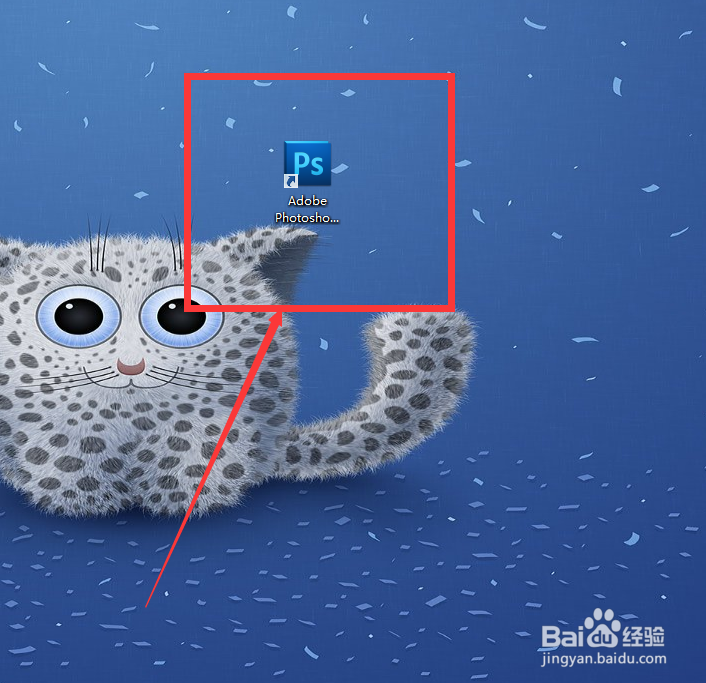
2、然后在软件中点击左上角的“文件”,如图
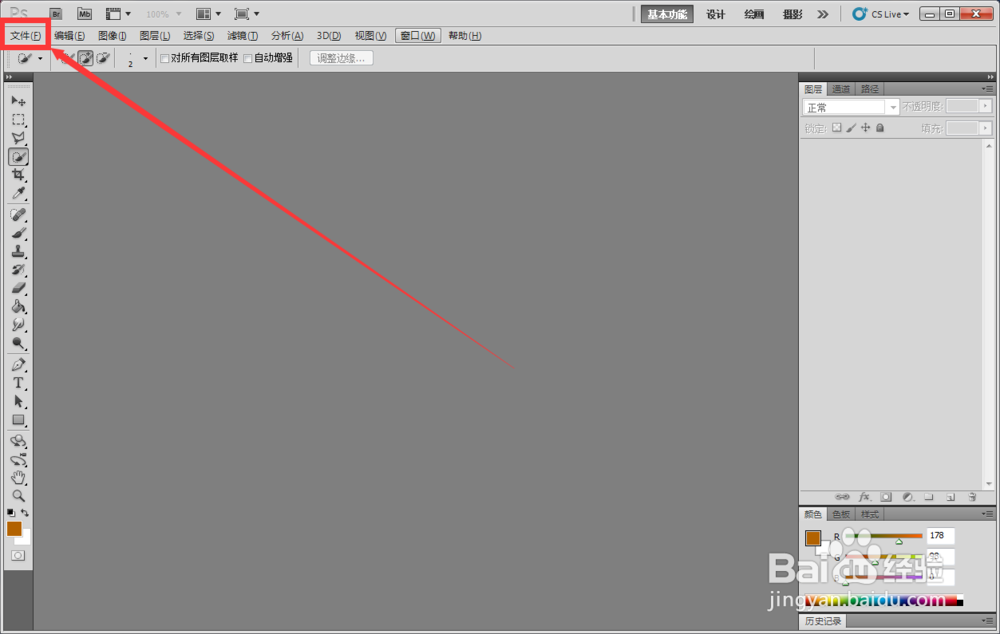
3、在下拉框中选择“打开”,如图

4、接着我们选择需要抠图的图片并打开,如图

5、打开图片之后会多一个图层,我们在图层上右键点击,如图

6、然后选择“复制图层”,如图

7、接着填写图层的名字然后点击“确定”,如图

8、在左边的工具栏里选择“快速选择工具”,如图

9、然后使用快速选择工具在需要抠图的图片上绘制图片边缘,如图

10、绘制好边缘之后按下快捷键“Ctrl”+“C”和“Ctrl”+“V”,此时会复制出一个新的图层,如图

11、我们取消不需要显示的图层,如图,此时我们需要抠出的图片已经制作完成。

